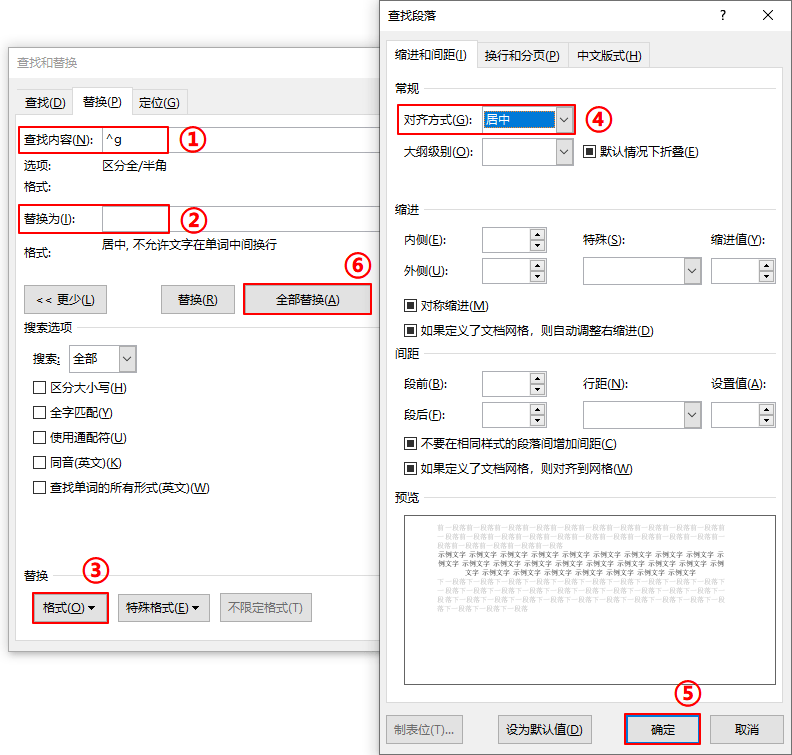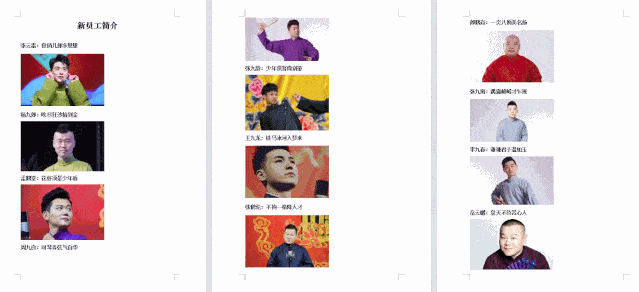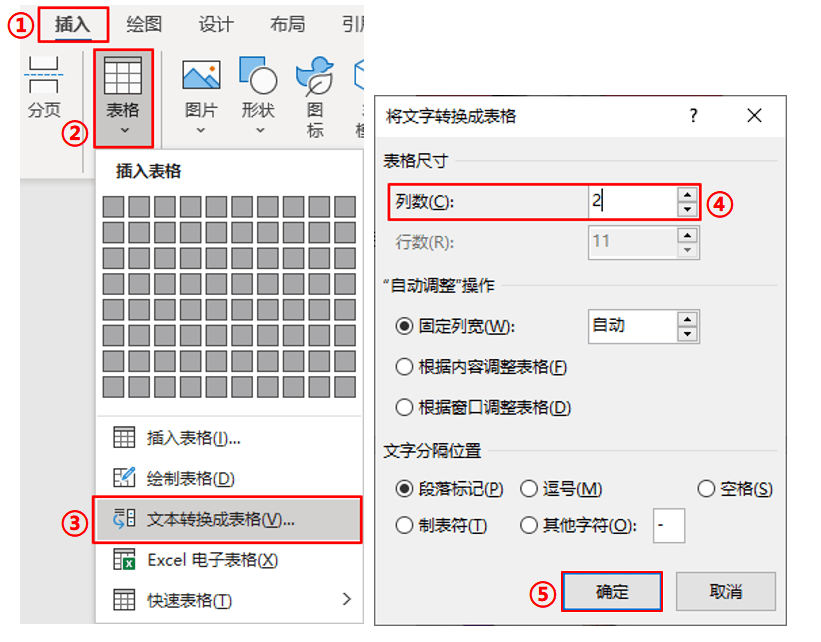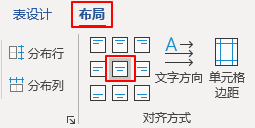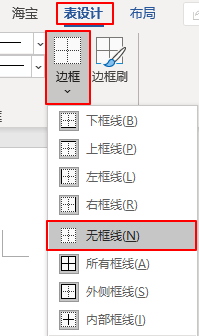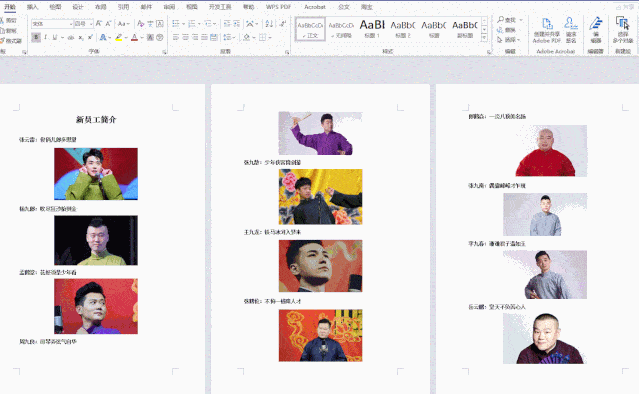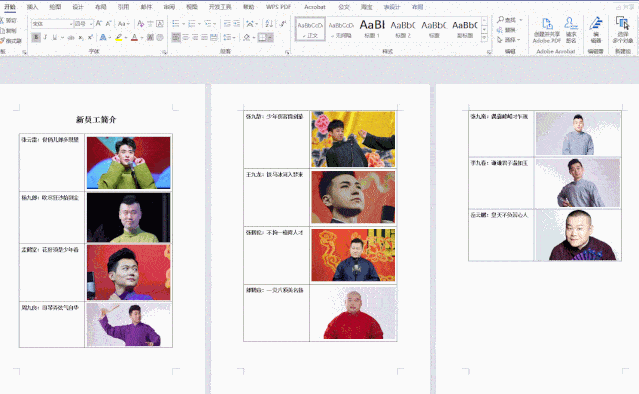Word图片二三事 |
您所在的位置:网站首页 › word表格如何统一排版文字大小一致 › Word图片二三事 |
Word图片二三事
|
所以,在手动设置一张图片尺寸以后,中间不能有其他的操作。 02 批量图片居中 一般文档插入的图片都是默认左对齐的。如果文章图片过多,一张一张居中对齐显然麻烦。这时候就可以用 【查找替换】的功能,批量居中啦~ 第一步: Ctrl+H,打开【替换】对话框。 第二步: 【查找内容】输入“^g”;【替换为】内容留空。 第三步: 光标置于【替换为】的输入框,依次单击【更多】→【格式】→【段落】,打开【替换段落】对话框。对齐方式选择【居中】,依次单击【确定】→【全部替换】即可。
动图如下:
03 图文快速左右排版 在产品介绍的文章里,文章图片太多,一般我们会选择图文两栏左右排版。怎么快速做出如图所示的效果呢?
第一步:文本转换成表格 选中所有图文,依次单击【插入】→【表格】→【文本转换成表格】。在新打开的对话框内,把【表格尺寸】-【列数】改成“2”列,【确定】即可。
第二步:设置表格文字对齐方式 选中表格,依次单击【表格-布局】→【对齐方式】→【水平居中】即可。
第三步:去掉表格框线 选中表格,依次单击【表设计】→【边框】→【无框线】即可。
完整步骤动图如下:
总结一下咱们图片使用的3个技巧: 1.快速统一图片大小,关键点是快捷键,重复上一步操作。 2.批量图片居中,关键点是【查找和替换】。查找内容“^g”在Word查找语言里是“图片代码”。 3.图文快速左右排版,关键点是【文本转换成表格】。然后设置表格的【文字对齐方式】为“水平居中”,最后去掉表格框线即可。 掌握技巧以后,图片是不是就简单多了~返回搜狐,查看更多 |
【本文地址】
今日新闻 |
推荐新闻 |